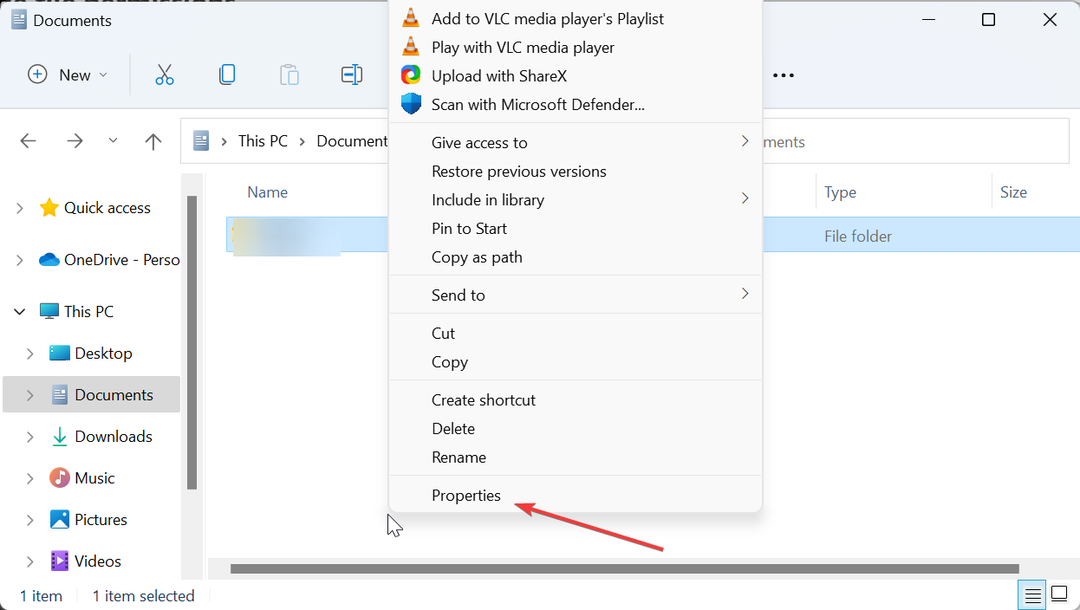La formattazione dell'unità FAT dovrebbe correggere definitivamente questo errore
- Il file ha proprietà che non possono essere copiate in una nuova posizione. Il messaggio di errore è causato da una differenza tra le unità di origine e di destinazione.
- È possibile risolvere definitivamente questo problema formattando l'unità in formato FAT.
- Un altro modo per aggirare l'errore è comprimere il file che desideri copiare.

Il file ha proprietà che non possono essere copiate in una nuova posizione. L'errore di solito si verifica quando gli utenti tentano di copiare file da un'unità a un'altra destinazione.
Questo errore è evidente se l'unità si trova nel file Formato FAT anziché NTFS. Indipendentemente dalla causa dell'errore, in questa guida abbiamo curato soluzioni semplici e dirette che ti aiuteranno a risolverlo.
Cosa significa che le proprietà non possono essere copiate nella nuova posizione?
Il file ha proprietà che non possono essere copiate in una nuova posizione. L'errore significa che il formato dell'unità di origine e di destinazione sono diversi. Questo di solito accade se l'unità di origine è in formato NTFS mentre la destinazione è in FAT.
Il formato NTFS supporta alcune proprietà relative ad ADS e crittografia dei file. Il formato FAT invece non può memorizzare queste proprietà, il che porta al messaggio di errore.
Ciò porterà alla perdita di queste proprietà durante il trasferimento se si procede con esso. Fortunatamente, i file originali funzioneranno normalmente sull'unità di destinazione.
Come posso correggere l'errore che il file ha proprietà che non possono essere copiate in un nuovo percorso?
1. Ignora il messaggio
La soluzione migliore a questo problema è spesso ignorare il messaggio e procedere con il trasferimento del file. Questo perché le proprietà che non possono essere copiate nella nuova posizione non sono cruciali per la funzionalità dei tuoi file.
Quindi, il più delle volte, quando ricevi questo messaggio di errore, ignoralo. I tuoi file funzioneranno come dovrebbero senza problemi.
2. Formattare l'unità
Tieni presente che questa soluzione cancellerà tutti i file sull'unità. Quindi, assicurati di eseguire il backup dei file prima di procedere.
- premi il finestre tasto + R, tipo diskmgmt.msce fare clic OK.

- Fare clic con il pulsante destro del mouse sull'unità FAT e selezionare Formato.

- Ora fai clic sul menu a discesa di fronte Sistema di file e seleziona NTFS.
- Inserisci il nome che preferisci nel file Etichetta di volume scatola.
- Infine, seleziona la casella Eseguire una formattazione veloce e fare clic OK.
Se il file ha proprietà che non possono essere copiate in una nuova posizione e l'errore si rivela problematico, è necessario formattare l'unità su NTFS. Ciò eliminerà permanentemente la differenza di formato e eliminerà questo errore.
- Correzione: Esplora file ruba in modo casuale il focus su Windows 11
- Windows 11 non chiede di sostituire o ignorare i file durante la copia
3. Modifica i permessi dei file
- premi il finestre tasto + E per aprire Esplora file.
- Fai clic con il pulsante destro del mouse sul file che stai tentando di trasferire e seleziona Proprietà.

- Ora fai clic su Sicurezza scheda in alto.
- Successivamente, scegli il tuo account utente e fai clic su Modificare pulsante.

- Infine, seleziona tutte le caselle sotto Permettere sezione e fare clic OK.

Se ricevi che il file ha proprietà che non possono essere copiate nonostante l'origine e la destinazione siano dello stesso formato, puoi superare l'errore consentendo tutte le autorizzazioni per i file.
4. Comprimere il file
- premi il finestre tasto + E e fai clic con il pulsante destro del mouse sul file che desideri inviare.
- Seleziona il Inviare a opzione.
- Ora scegli il Cartella compressa (zippata). opzione.

- Infine, attendi il completamento della compressione e trasferisci invece il file compresso.
Un modo rapido per ignorare il file con proprietà che non possono essere copiate in un nuovo errore di posizione è comprimere il file prima di inviarlo. Questo ti aiuterà a completare il trasferimento senza problemi.
Il file ha proprietà che non possono essere copiate in una nuova posizione. L'errore è uno dei problemi meno preoccupanti che gli utenti riscontrano sul PC Windows. Nella maggior parte dei casi è sufficiente ignorare il messaggio.
Ma se vuoi comunque sbarazzartene, le soluzioni presenti in questa guida dovrebbero aiutarti a farlo. Allo stesso modo, se hai a che fare con un problema simile, come un un errore imprevisto ti impedisce di copiare il file, consulta la nostra guida dettagliata per risolverlo.
Inoltre, se trovi nessuna scheda Dettagli nelle proprietà, modifica il registro per risolvere rapidamente le cose.
Sentiti libero di farci sapere se puoi risolvere il problema utilizzando una delle nostre soluzioni nei commenti qui sotto.